Możesz dodać dodatkowe funkcje do klawiatury Microsoft SwiftKey Keyboard, dodając klawisze strzałek. Oto, jak to zrobić:
-
Otwieranie aplikacji Microsoft SwiftKey na urządzeniu
-
Naciśnij pozycję "Klawisze & układu"
-
Zaznacz lub wyczyść pole wyboru "Klawisze strzałek"

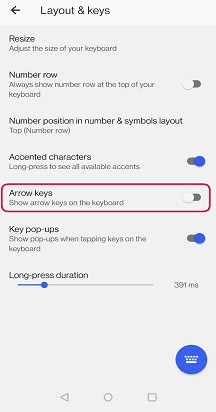
Po włączeniu klawiszy strzałek w ustawieniach będą one wyświetlane u dołu klawiatury:
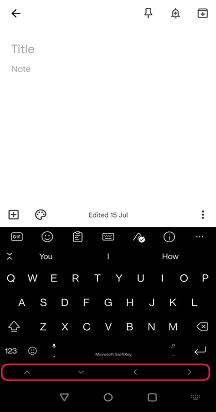
Tabletki:
Jeśli używasz aplikacji Microsoft SwiftKey na tablecie, możesz użyć "rozszerzonego układu", który zapewnia klawisze strzałek w lewo i w prawo w pierwszym okienku klawiatury.
Pełne cztery klawisze strzałek są dostępne w drugim okienku klawiatury. Aby uzyskać dostęp do tego przycisku, naciśnij klawisz "123".
Użytkownicy tabletów mogą włączyć to ustawienie, wykonując następujące czynności:
-
Otwórz aplikację Microsoft SwiftKey
-
Naciśnij pozycję "Klawisze & układu"
-
Naciśnięcie w celu włączenia opcji "Układ rozszerzony"

Uwaga: kontrolkę kursora można włączyć, długo naciskając spację.
Obecnie nie obsługujemy tej funkcji w aplikacji Microsoft SwiftKey dla systemu iOS.










